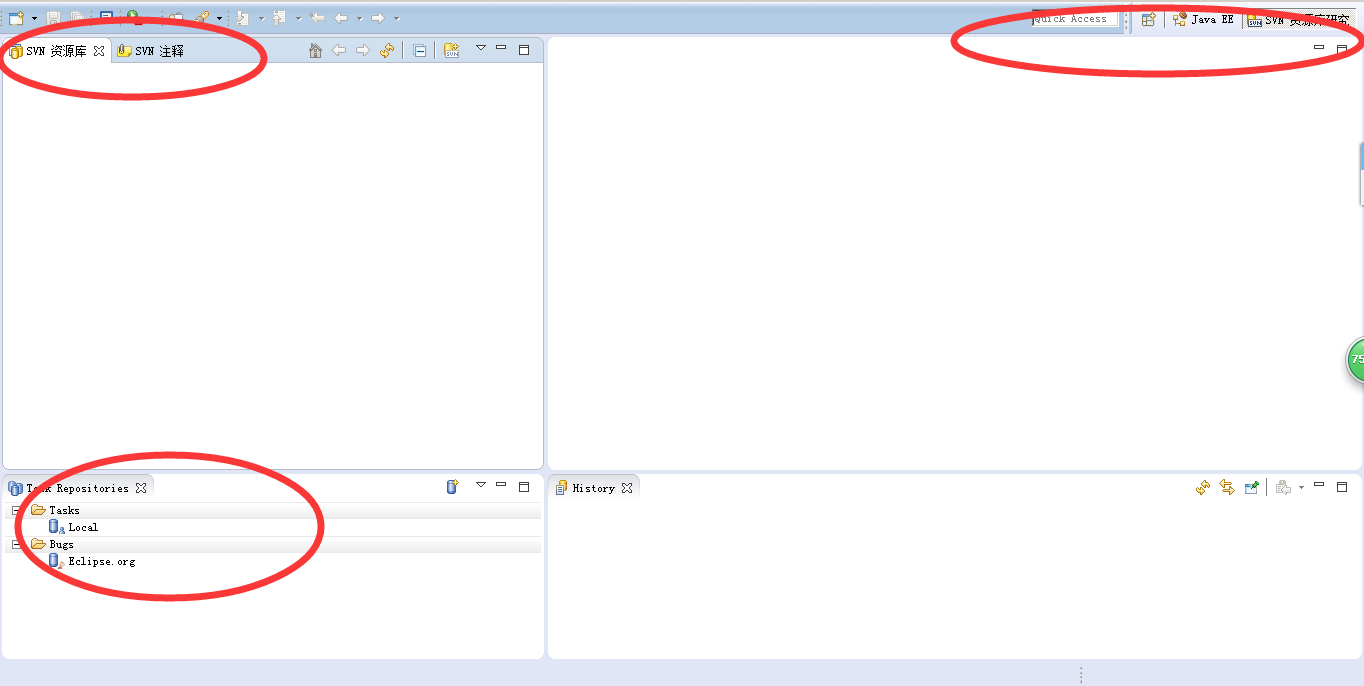本文主要是介绍今日事今日毕,sublime编辑器的插件PlainTasks,希望对大家解决编程问题提供一定的参考价值,需要的开发者们随着小编来一起学习吧!
今日事今日毕,给大家安利一个sublime编辑器的插件PlainTasks,妈妈再也不用担心我的任务安排了
安装: 打开sublime编辑器,'Ctrl + Shift + p'>输入'install'回车>输入'plaintasks'回车安装让我们开始吧:☐ Step1:'Ctrl + Shift + p' > tasks: new document ,创建新的任务文档☐ Step2:'Ctrl + i' or 'Ctrl + enter',创建新任务☐ Step5:'Ctrl + Shift + u',http://www.baidu.com 打开连接轻重缓急等时间设置:☐ Step6:'c + tab',紧急重要 @critical☐ Step7:'h + tab',重要不紧急 @high☐ Step8:'l + tab',不重要不紧急 @low☐ Step9:'t + tab',今天任务 @today☐ Step10:'s + tab + tab',开始任务计时 @started(17-08-21 14:31),完成任务时,计算任务耗时☐ Step11:'d + tab',设置任务期限,格式:@due(year-month-day hour:minute)☐ 1、'd + tab + tab',设置任务期限为当前时间:@due(17-08-21 14:41)☐ 2、其他格式☐ '@due(+)',明天,同'@due(+1)'和'@due(+1d)',eg:今天 @started(17-08-21 14:46),明天 @due(17-08-22 14:46)☐ '@due(+w)',一周后,同理'@due(+w3)',三周后,eg:今天 @started(17-08-21 14:48),三周后 @due(17-08-28 14:49)☐ '@due(+2:)',两小时后,eg: 现在 @started(17-08-21 14:50),两小时后 @due(17-08-21 16:50)☐ '@due(+:30)',30分钟,eg: 现在 @started(17-08-21 14:50),30分钟后 @due(17-08-21 15:20)☐ '@due(+1 3:)',一天3小时☐ '@due(1)',下个月1号☐ '@due(5)',本月5号或者下个月5号☐ '@due(2-3)',今年2月3号或者明年2月3号☐ '@due(25 22:)',本月25号22时或者下个月25号22时☐ '@due(18.1.1 0:0),eg: @due(18-01-01 00:00)折叠目录: 标题后英文冒号,':'目录1:目录1.1:目录1.1.1:其他:1、华丽的分割线'-- + tab'--- ✄ -----------------------2、生成统计'Ctrl + Shift + p' > tasks: copy statistics,进行粘贴即可2/23 done (8%) ■☐☐☐☐☐☐☐☐☐ Last task @done (17-08-21 13:41)--- ✄ -----------------------3、归档'Ctrl + Shift + a'___________________
Archive:✘ Step4:'Alt + c',取消任务 @cancelled (17-08-21 13:42) @project(让我们开始吧)✔ Step3:'Ctrl + d',完成任务 @done (17-08-21 13:41) @project(让我们开始吧)
当然,还有一些小细节,比如说,side bar 上的黑点,证明了是当下要做或过期的任务,也有相对小的黑点
而@due过期则会以红色背景显示,当光标移至@due标识的日期会在底下显示距离执行任务的时间或该任务已逾期时间
到这里,细心的人发现文档的背景变了,没错,我更换了主题
找到工具栏上的Preferences,依次打开Package Settings > Plain Tasks > Settings-default
找到color_scheme更换主题即可,当然这里也可以设置其他属性,自定义即可
这篇关于今日事今日毕,sublime编辑器的插件PlainTasks的文章就介绍到这儿,希望我们推荐的文章对编程师们有所帮助!